
મોબાઈલ ખરીદતી વખતે, આપણે હંમેશા તેને આપણી રુચિ પ્રમાણે અપનાવવા ઈચ્છીએ છીએ, પછી તે પત્રની સાઈઝ હોય, તેના ફોન્ટ્સ હોય, સંપર્કના આધારે રિંગટોન સહિતનો હોય. પરંતુ જો તમે તમારા ઉપકરણને વધુ વ્યક્તિગત કરવા માંગતા હો, તો તમારી પાસે a નો ઉપયોગ કરવાનો વિકલ્પ છે વિડિઓ iPhone પર વૉલપેપર તરીકે.
મોટાભાગના લોકો માટેનું વૉલપેપર એ એક એવી છબી છે જેને અમે જ્યારે પણ અમારા ઉપકરણને અનલૉક કરીએ છીએ ત્યારે જોવાનો આનંદ માણીએ છીએ, તે તમારા જીવનસાથી, પાળતુ પ્રાણી, કુટુંબના સભ્ય, કેટલીક અવિસ્મરણીય ક્ષણોનો ફોટોગ્રાફ હોઈ શકે છે. પરંતુ જો તમને વધુ ગતિશીલ ડિઝાઇન જોઈએ છે, તો તમે iPhone પર હંમેશા વૉલપેપર તરીકે વિડિઓનો ઉપયોગ કરી શકો છો, વાસ્તવમાં તેને હાંસલ કરવાની ઘણી રીતો છે અને અહીં અમે તમને કહીશું કે કેવી રીતે.
એપલ દ્વારા ઓફર કરાયેલ
Apple દરેક અપડેટ માટે iOS દ્વારા, હંમેશા સારી સંખ્યામાં મફત વૉલપેપર્સ ઉમેરે છે, ઉપલબ્ધ વિકલ્પોમાં તમારી પાસે એનિમેટેડ ઇમેજ છે, જે વિડિયો તરીકે ગણાય છે, આંખ માટે આકર્ષક છે. જો તે તમારો પ્રથમ વિકલ્પ છે, તો તમારા iPhone ની ડિઝાઇન બદલવા માટે અહીં એક નાનું ટ્યુટોરીયલ છે:
- પ્રથમ તમારે તમારા ઉપકરણના સેટિંગ્સ વિકલ્પને દાખલ કરવો પડશે.
- પછી તમે બોક્સ પસંદ કરશો "વોલપેપર".
- એક નવી વિન્ડો ખુલશે, ત્યાં ઘણા બધા વિકલ્પો છે પરંતુ તમે “પર ક્લિક કરવા જઈ રહ્યા છો.નવી પૃષ્ઠભૂમિ પસંદ કરો”.
- તમે જોઈ શકો છો કે ત્રણ વિકલ્પો દેખાશે, જે આ છે:
- "ગતિશીલ" તે એનિમેટેડ વૉલપેપર્સનો સંદર્ભ આપે છે, જે iOS સાથે પૂર્વનિર્ધારિત હોય છે, જ્યારે તમે બૉક્સ પર ક્લિક કરશો, ત્યારે તમને વિવિધ વિકલ્પોની ગેલેરી મળશે, તમને પસંદ હોય તે પસંદ કરો, ડાઉનલોડ કરો, લાગુ કરો અને બસ.
- "લાઈવ" આ છેલ્લો વિકલ્પ છબીઓના સમૂહને સંદર્ભિત કરે છે જે જ્યારે તમે તેમની સાથે ક્રિયાપ્રતિક્રિયા કરો છો ત્યારે ખસે છે.
- "સ્થિર" લાક્ષણિક સ્થિર છબીઓ, તેમાંથી એકનો ઉપયોગ કરવાની પ્રક્રિયા પહેલા ઉલ્લેખિત સમાન છે.
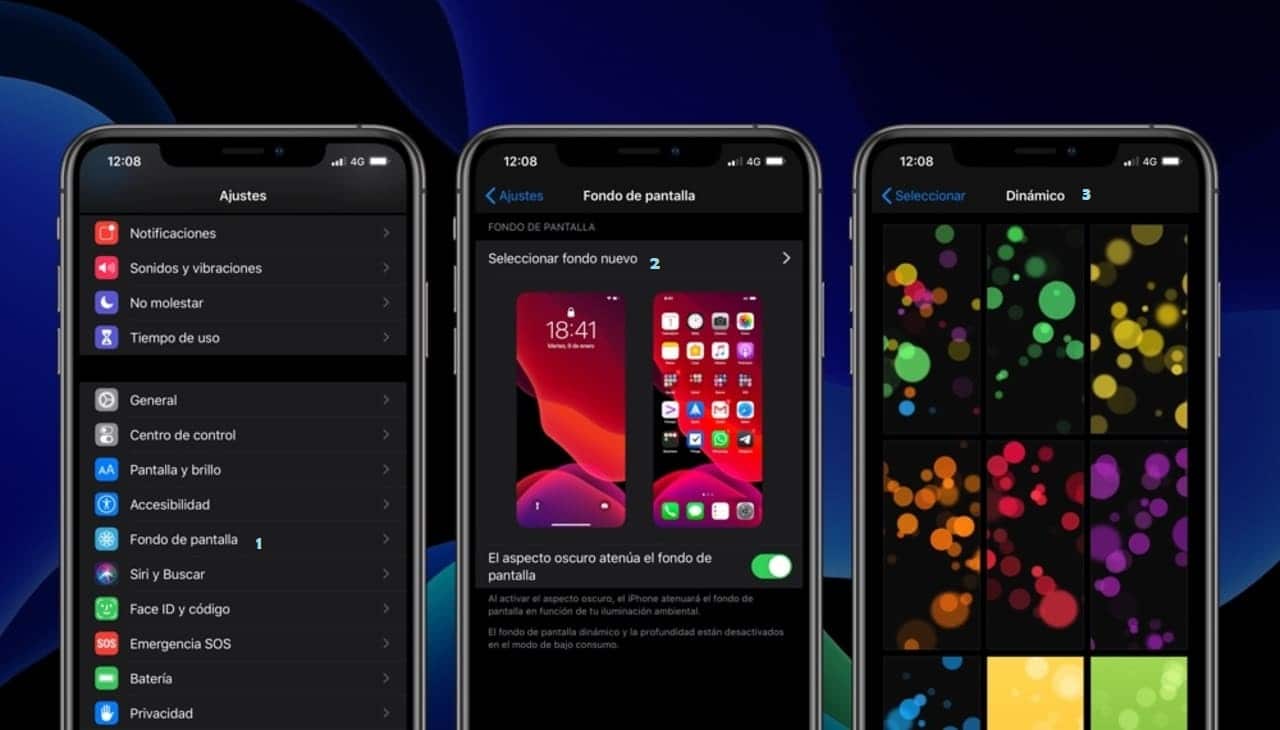
જીવંત ફોટા
લાઇવ ફોટા એ એક વિશિષ્ટતા છે જે એપલે તેના iOS ઉપકરણોમાં નવીનતમ અપડેટ્સમાં ઉમેર્યું છે, આ વિશિષ્ટતા ધરાવે છે જે તે છે. ત્રણ સેકન્ડનો વીડિયો, જે ફોટા દ્વારા કેપ્ચર કરવામાં આવ્યા હતા, જ્યારે તમે તેના પર ક્લિક કરો છો ત્યારે તેઓ ખસેડવાનું શરૂ કરશે.
એવું કહી શકાય કે આ અમલીકરણ સંપૂર્ણ રીતે સફળ બન્યું છે કારણ કે આ કાર્ય મુખ્ય સામાજિક નેટવર્ક્સ, જેમ કે ફેસબુક, ઇન્સ્ટાગ્રામ અને ટ્વિટર પર ઉપલબ્ધ છે. જો તમને લાઈવ કેવી રીતે બનાવવું અને પછી તેનો વોલપેપર તરીકે ઉપયોગ કરવો તે શીખવામાં રસ હોય, તો અહીં એક માર્ગદર્શિકા છે:
- ની એપ્લિકેશન ખોલો ક cameraમેરો
- જલદી તમે અંદર હોવ, ઉપરના જમણા ખૂણામાં સ્થિત વર્તુળ પર ક્લિક કરો.
- જ્યારે તમે જોશો કે રંગ પીળો થઈ ગયો છે, ત્યારે તે સ્પષ્ટ કરશે કે સુવિધા ચાલુ છે.
- હવે તમારી પસંદની તસવીર લેવાનો સમય છે. આઇફોન શું કરશે તે કેપ્ચર કર્યા પહેલા અને પછી 1,5 સેકન્ડમાં શું થાય છે.
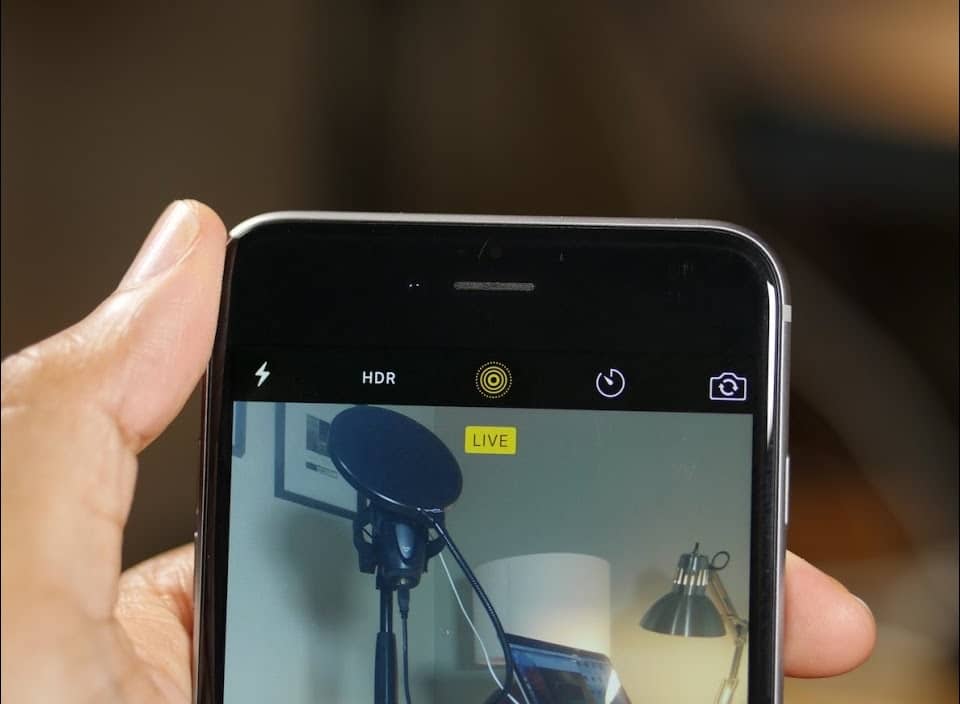
- ઇફેક્ટ ઉમેરો અને તમારી રુચિ પ્રમાણે એડિટ કરો, આ સાથે તે પ્લે કરવા માટે તૈયાર થઈ જશે.
- તમારા આઇફોન પર વોલપેપર વિડિયો તરીકે તમારા લાઇવ ફોટોનો ઉપયોગ કરવા માટે તમારે આવશ્યક છે ગેલેરી પર જાઓ
- ઇમેજ માટે જુઓ, તે કયા પ્રકારની ફાઇલ છે તે દર્શાવવા માટે તેમાં કસ્ટમ માર્ક હશે.
- બોક્સ દબાવો જે કહે છે "શેર"કેટલાક વિકલ્પો પ્રદર્શિત થાય છે, અમારા કિસ્સામાં અમે પસંદ કરીએ છીએ"વ Wallpaperલપેપર".
- ઉપકરણ અમને કહેશે કે અમે છબીને સ્થિર અથવા જીવંત રાખવા માંગીએ છીએ, અમે બીજો વિકલ્પ પસંદ કરીએ છીએ.
- લાઇવ ક્યાં ચલાવવામાં આવશે તે સૂચવવું યોગ્ય છે, કારણ કે તે લૉક સ્ક્રીન, હોમ સ્ક્રીન અથવા બંને પર હોઈ શકે છે.
- જો તમે અમે સમજાવ્યા પ્રમાણે પગલાં અનુસરો છો, તો તમે જોશો કે તમારી પાસે તમારું નવું વૉલપેપર છે જે જ્યારે પણ તમે તેના સંપર્કમાં આવો ત્યારે પ્રતિક્રિયા આપે છે.
તૃતીય-પક્ષ એપ્લિકેશનો સાથે
અહીં તમારી પાસે એક ખૂબ જ રસપ્રદ વિકલ્પ છે, એપ સ્ટોરમાં મોટી સંખ્યામાં એપ્લીકેશન્સ છે જે તમારા iOS ઉપકરણ માટે એનિમેટેડ વૉલપેપર્સ ધરાવે છે, શું થાય છે કે તેમાંના મોટા ભાગની પાસે ડિફોલ્ટ બેંક છે, જે અમારી પસંદગીને થોડી મર્યાદિત કરે છે.
પરંતુ બાકીના કરતા ઉચ્ચ પ્રદર્શન સાથે ફક્ત એક જ એપ્લિકેશન છે, જેને કહેવામાં આવે છે ઇનલાઇવ અને તમે તેને એપ સ્ટોરમાં મફતમાં શોધી શકો છો. અહીં અમે તે કેવી રીતે કાર્ય કરે છે તે થોડું સમજાવવા જઈ રહ્યા છીએ, જેથી તમારી રુચિ પ્રમાણે વૉલપેપર હોય:
- એપ સ્ટોર દ્વારા એપને ડાઉનલોડ અને ઇન્સ્ટોલ કરો.
- એકવાર તમે તેને ચલાવો, તે તમને તમારી ઇમેજ ગેલેરીને ઍક્સેસ કરવા અને તમારી સ્ટોરેજ સ્પેસમાં ફેરફાર કરવા માટે પરવાનગી માટે પૂછશે, સ્વીકારો.
- તમે જોઈ શકો છો કે ઈન્ટરફેસ વપરાશકર્તા માટે ખૂબ જ સુખદ છે.
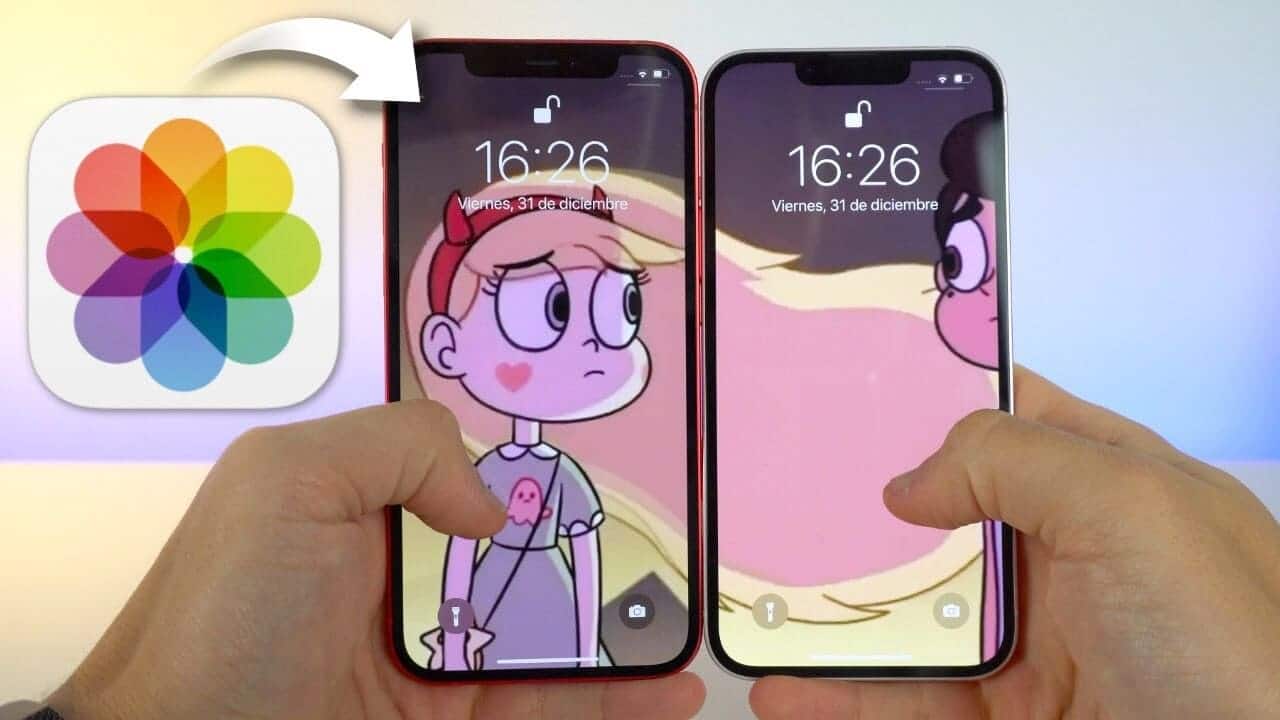
- કહે છે તે બટન દબાવો "લાઇવ બનાવો"
- અહીં તમારી પાસે ઘણા વિકલ્પો છે, કારણ કે તમે એક પણ બનાવી શકો છો તમે તમારી ગેલેરીમાં સંગ્રહિત કરેલી છબીઓ અથવા વિડિયોના જૂથનો ઉપયોગ કરીને.
- એપ્લિકેશનને તેનું કામ કરવા દો અને વોઇલા, તમારી પાસે તમારા iPhone પર વૉલપેપર તરીકે એક વિડિઓ હશે.
ઇનલાઇવના ફાયદા
inLive એ ફોટોગ્રાફી અને વિડિયો કેટેગરીની મુખ્ય એપમાંની એક છે, જેનું સરેરાશ રેટિંગ 4.5 સ્ટાર છે, તેનું એક કારણ તેની લવચીકતા છે, કારણ કે તે અમારી પસંદગીના gif અને વીડિયોને લાઈવ બનવાની મંજૂરી આપે છે. કે તે તમારા iPhone કૅમેરા પરવાનગી આપે છે તે 3 સેકન્ડ સુધી મર્યાદિત નથી.
તે લાઈવની અવધિને વધુમાં વધુ 60 સેકન્ડ સુધી લંબાવે છે, તેને તમારા iPhone માટે વોલપેપર તરીકે આદર્શ વિડિયો બનાવે છે, તેના એક્સ્ટેંશન દરમિયાન પણ, તમે સંપાદિત કરી શકો છો, અસરો બનાવી શકો છો, અમુક પ્રકારના સ્પર્શ અનુસાર પ્રતિક્રિયાઓ અને ઘણું બધું કરી શકો છો.

જો કે, તેના ગુણો સમાપ્ત થતા નથી, કારણ કે તે તમને તમારું વ્યક્તિગતકરણ આપવા માટે, તૃતીય પક્ષો દ્વારા બનાવેલ લાઇવને સંપાદિત કરવાની પણ મંજૂરી આપે છે. અન્ય ગુણો એ છે કે તમે જે વોલપેપર્સ બનાવો છોs આપમેળે કોઈપણ એપલ ઉપકરણમાં ફિટ થશે, કારણ કે અન્ય સાધનોનો ઉપયોગ કરતી વખતે આ મલ્ટીમીડિયા સામગ્રીની ગુણવત્તામાં ઘટાડો થાય છે.
એપ્લિકેશનમાં અન્ય કાર્યો છે વિવિધ સ્ક્રીનો સાથે જીવન બનાવો, એટલે કે, અમે અમારા ઉપકરણને જે ઉપયોગ આપી રહ્યા છીએ તેના આધારે, તમે એક અલગ ગતિશીલ છબીને વિઝ્યુઅલાઈઝ કરવામાં સમર્થ હશો, તે જ અમારી એપ્લિકેશનો પર પ્રતિક્રિયા આપે છે, આમ iPhone ના ઉપયોગને નવો અનુભવ આપે છે. માર્ગ દ્વારા, જો તમને એપ્સની જરૂર હોય એપલ ઘડિયાળ માટે પૃષ્ઠભૂમિ અહીં શ્રેષ્ઠની સૂચિ છે.